هل سبق لك أن رغبت في تشغيل جهاز Nintendo Switch على شاشة أكبر ولكنك لم تجد تلفازًا قريبًا؟ باستخدام الأدوات المناسبة، يمكنك استخدام الكمبيوتر المحمول أو الجهاز اللوحي كشاشة. يقدم هذا الدليل عملية بسيطة ومفصلة لإعداد أجهزتك لتستمتع بالألعاب في أي مكان.
مقدمة
ما ستحتاجه
لإتمام هذا الإعداد، ستحتاج إلى بعض العناصر الأساسية. فيما يلي قائمة مرجعية مع شرح لكل عنصر:
لإعداد الكمبيوتر المحمول:
1. قاعدة نينتندو سويتش: يتيح لك قفص الاتهام إخراج الفيديو عبر HDMI، وهو أمر ضروري للاتصال بأجهزة أخرى.
2. بطاقة التقاط الفيديو من HDMI إلى USB: تتيح بطاقة الالتقاط لجهاز الكمبيوتر المحمول الخاص بك استقبال إشارات الفيديو. بطاقة التقاط الفيديو من HDMI إلى USB من CableTime يعد خيارًا رائعًا للأداء السلس.
3. كمبيوتر محمول مزود بمنفذ USB: تأكد من أن الكمبيوتر المحمول لديك يحتوي على منفذ USB 3.0 لنقل البيانات بشكل أسرع وتقليل التأخير.
4. برامج التقاط الفيديو: تتيح لك الأدوات المجانية مثل OBS Studio عرض شاشة Switch وتحسينها على الكمبيوتر المحمول الخاص بك.
5. كابل HDMI: يقوم بتوصيل قاعدة التبديل ببطاقة الالتقاط.
لإعداد الجهاز اللوحي:
1. Nintendo Switch Dock: كما هو الحال مع أجهزة الكمبيوتر المحمولة، فإن Dock ضروري لإخراج الفيديو.
2. محول HDMI إلى USB-C أو بطاقة التقاط: تتطلب العديد من الأجهزة اللوحية محولاً لقبول مدخل HDMI. بطاقة التقاط الفيديو USB 3.0 من CableTime مع PD بقوة 100 واط يعمل بسلاسة.
3. الأجهزة اللوحية المزودة بمنفذ USB-C أو USB-A: غالبًا ما تحتوي الأجهزة اللوحية الحديثة على منافذ USB-C، ولكن إذا كان جهازك اللوحي يحتوي على منفذ USB-A فقط، فستحتاج إلى محول إضافي من USB-A إلى HDMI.
4. تطبيق Screen Mirroring (اختياري): يمكن استخدام تطبيقات مثل AirDroid أو Splashtop للأجهزة اللوحية التي لا تدعم HDMI بشكل مباشر.
تعليمات خطوة بخطوة
استخدام الكمبيوتر المحمول كشاشة لجهاز Nintendo Switch
- إعداد قاعدة نينتندو سويتش: ضع جهاز سويتش في قاعدته. وصّل أحد طرفي كابل HDMI بمنفذ إخراج HDMI في القاعدة.
- توصيل بطاقة الالتقاط: قم بتوصيل كابل HDMI ببطاقة الالتقاط وأدخله في منفذ USB 3.0 الخاص بالكمبيوتر المحمول.
- ثبّت برنامج التقاط الفيديو وشغّله: نزّل OBS Studio. أضف مصدر فيديو جديدًا، ثم اختر بطاقة التقاط الفيديو كجهاز المصدر.

4. ضبط الإعدادات للحصول على الأداء الأمثل: اضبط الدقة على 1920 × 1080 (Full HD) ومعدل الإطارات إلى 60 إطارًا في الثانية.
5. استمتع بالألعاب على الكمبيوتر المحمول الخاص بك: قم بتكبير نافذة معاينة OBS أو قم بالتبديل إلى الوضع الكامل وضع الشاشة لتحسين طريقة اللعب.
استخدام جهازك اللوحي كشاشة لجهاز نينتندو سويتش
1. إعداد قاعدة Nintendo Switch: قم بتوصيل كابل HDMI بالقاعدة كما فعلت من قبل.
2. قم بتوصيل محول HDMI بمحول USB-C: قم بتوصيل كابل HDMI بالمحول وقم بتوصيله هو - هي في منفذ USB-C الخاص بالكمبيوتر اللوحي الخاص بك.
3. قم بتنزيل تطبيق عرض الشاشة (إذا لزم الأمر): قم بتثبيت تطبيقات مثل AirDroid أو Splashtop إذا كان جهازك اللوحي لا يدعم إدخال HDMI المباشر.
4. تنشيط وضع إدخال العرض**: انتقل إلى إعدادات جهازك اللوحي لتمكين وضع الإدخال إذا كان مدعومًا.
5. تحسين إعدادات العرض**: اضبط السطوع والدقة والتدرج للحصول على أفضل تجربة مشاهدة.
6. ابدأ اللعب على جهازك اللوحي**: بمجرد إنشاء الاتصال، سيعمل جهازك اللوحي كشاشة.
أفضل توصية لبطاقة التقاط الفيديو بدقة 4K
- بطاقة التقاط USB 3.0 HDMI بدقة 1080P60 مع مخرج حلقي 4K للبث& ألعاب
- بطاقة التقاط فيديو USB 3.0 مع 100 واط PD HDMI إلى USB/USB C للبث المباشر على PS4
- بطاقة التقاط فيديو من HDMI إلى USB/USB C بدقة 1080 بكسل لبث الألعاب المباشر على جهاز Nintendo Switch
نصائح شائعة لاستكشاف الأخطاء وإصلاحها
- لا توجد إشارة على الكمبيوتر المحمول أو الجهاز اللوحي**: تأكد من توصيل جميع الكابلات بشكل آمن وتثبيت بطاقة الالتقاط أو المحول بشكل صحيح.
- تشغيل الفيديو المتأخر**: تحقق من توافق منفذ USB لديك وأغلق تطبيقات الخلفية لتحسين الأداء.
- الجهاز اللوحي لا يكتشف إشارة HDMI**: تأكد من أن جهازك اللوحي يدعم إدخال HDMI أو استخدم تطبيقًا لعكس الشاشة.
خاتمة
بهذه الخطوات البسيطة، يمكنك تحويل حاسوبك المحمول أو جهازك اللوحي إلى شاشة لجهاز Nintendo Switch. هذا الحل مثالي للاعبين الذين يبحثون عن المرونة وسهولة الحمل. بطاقة التقاط الفيديو CableTime HDMI إلى USB وبطاقة التقاط الفيديو CableTime USB 3.0 بتقنية PD بقوة 100 واط تجعل هذه العملية سلسة وفعالة. شاركنا رأيك في التعليقات إذا كان هذا الدليل قد أفادك، ولا تنسَ مشاركته مع زملائك اللاعبين!







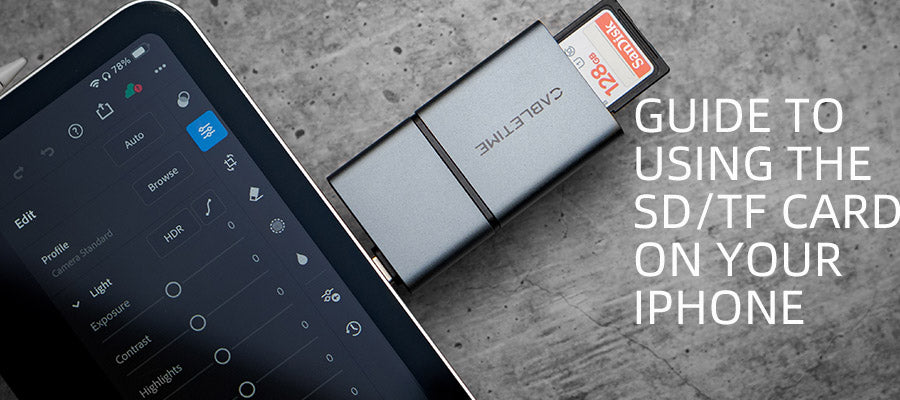
2 من التعليقات
odin
yes
Margot Gallardo
HI IM MARGOT
اترك تعليقًا
This site is protected by hCaptcha and the hCaptcha Privacy Policy and Terms of Service apply.